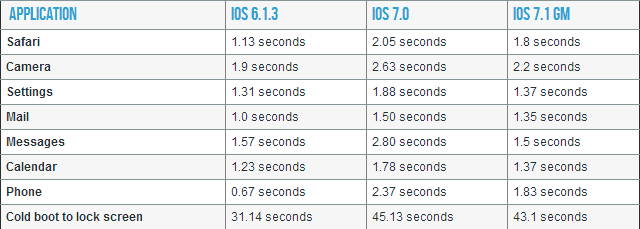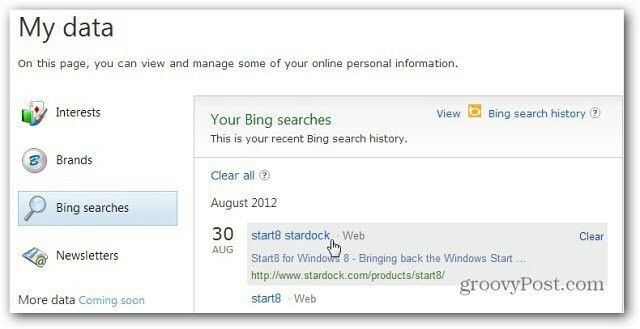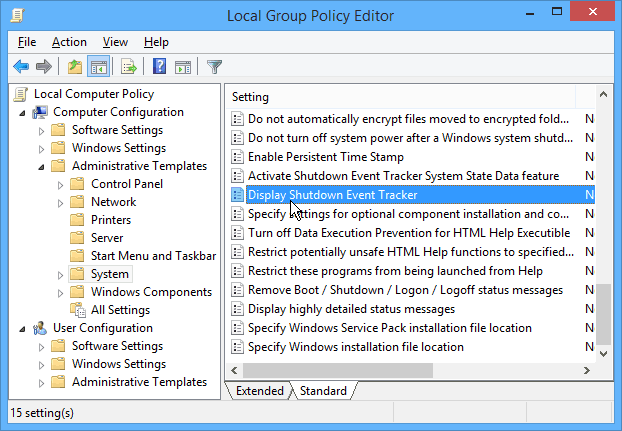Cómo dejar de oírte a ti mismo en el micrófono en Windows 11 y 10
Windows 10 Ventanas 11 Héroe / / May 25, 2022

Ultima actualización en

Si se escucha a sí mismo cuando usa su micrófono en Windows, probablemente tenga activado el monitoreo del micrófono. Aquí se explica cómo detenerlo.
como el surgimiento de aplicaciones como Zoom ha demostrado, es importante tener acceso a un micrófono de buena calidad en una PC con Windows. Es posible que lo necesite para el trabajo, pero también es una buena idea tener su micrófono listo para emergencias.
Sin embargo, ¿qué haces si tu micrófono no funciona correctamente? Si sigue escuchándose en su micrófono, podría significar que su micrófono no está configurado correctamente.
Esta debería ser una solución fácil, por lo que si desea saber cómo dejar de escucharse en Windows 11 y Windows 10, siga los pasos a continuación.
¿Por qué me escucho usando mi micrófono en Windows?
Si puede escucharse a sí mismo en su micrófono mientras usa una PC con Windows, es una señal de que su configuración de sonido no está configurada correctamente.
Esto generalmente se debe a que ha habilitado monitoreo de micrófono en su dispositivo. Esta es una función que enlaza la entrada de su micrófono directamente a sus altavoces o auriculares, lo que le permite ver cómo suena.
También puede tener otro micrófono activado al mismo tiempo: su micrófono interno en una computadora portátil y su micrófono independiente, por ejemplo. También puede ocurrir si su micrófono está potenciado y la configuración no es correcta.
Con menos frecuencia, podría indicar una falla de hardware. Si esto le preocupa, pruebe su micrófono (si es posible) en otro dispositivo para ver si el problema se repite.
Cómo dejar de oírte a ti mismo en un micrófono en Windows 11
Si está ejecutando Windows 11, debería poder dejar de escucharse en su micrófono al deshabilitar el monitoreo del micrófono.
Para la mayoría de los usuarios, esto evitará que la entrada del micrófono se repita en sus altavoces o auriculares.
Para dejar de escucharte en un micrófono en Windows 11:
- Abra el menú Inicio y seleccione Ajustes.
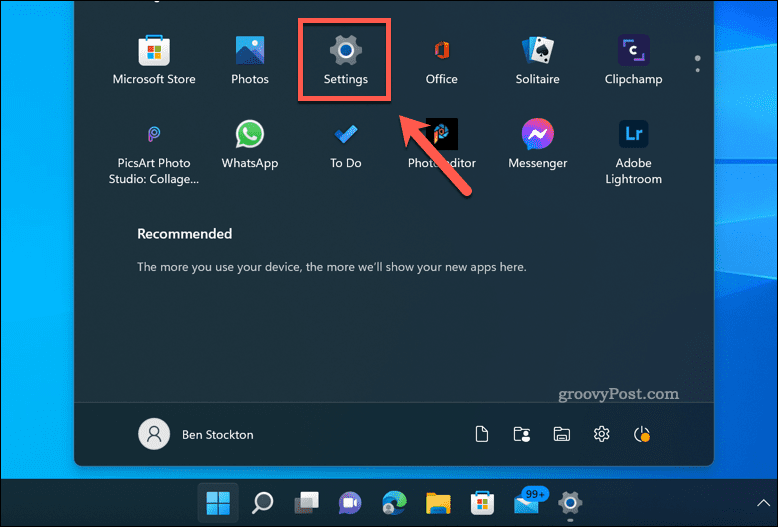
- En Ajustes, prensa Sistema > Sonar.
- Seleccione Más ajustes de sonido.
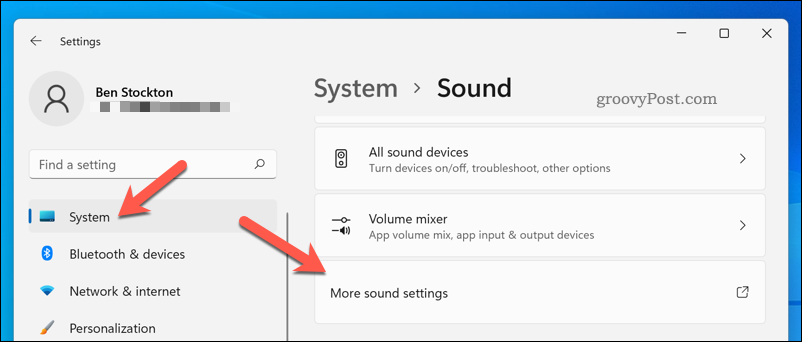
- En el Sonar ventana, prensa Grabación y seleccione su micrófono.
- Presionar Propiedades.
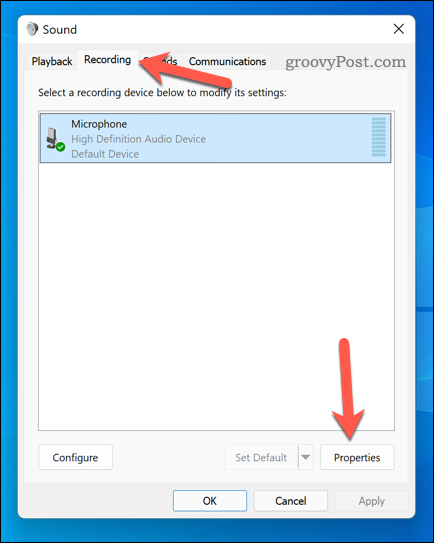
- En el Escucha pestaña, desmarque la Escucha este dispositivo caja.
- Hacer clic DE ACUERDO para guardar sus cambios.
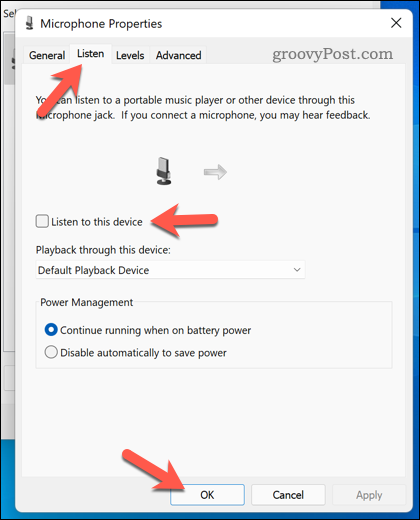
Cómo dejar de oírte a ti mismo en un micrófono en Windows 10
Si está ejecutando Windows 10, también puede deshabilitar el monitoreo del micrófono para su micrófono. Sin embargo, debido a los cambios entre Windows 11 y Windows 10, los pasos son ligeramente distintos.
Para dejar de escucharte en un micrófono en Windows 10:
- Haga clic derecho en el menú Inicio y seleccione Ajustes.
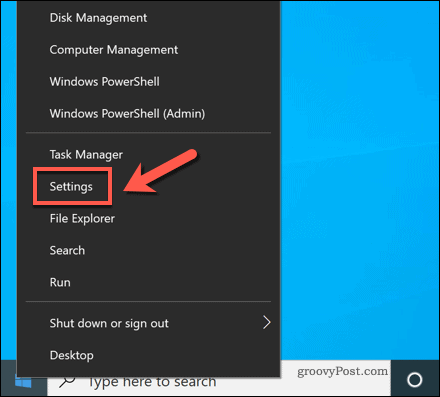
- En Ajustes, prensa Sistema > Sonar.
- Hacer clic Panel de control de sonido.
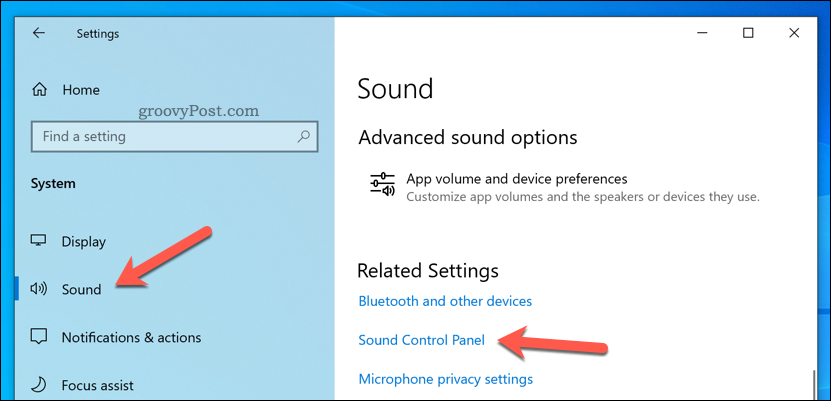
- En el Sonar ventana, seleccione la Grabación pestaña.
- Elige tu micrófono y presiona Propiedades.
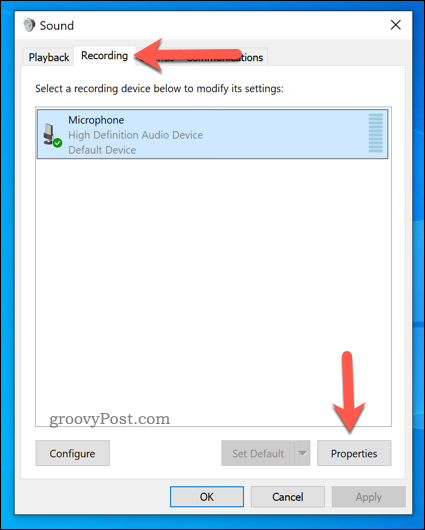
- En el Propiedades del micrófono ventana, seleccione Escucha.
- Desmarque la Escucha este dispositivo caja.
- Presionar DE ACUERDO ahorrar.
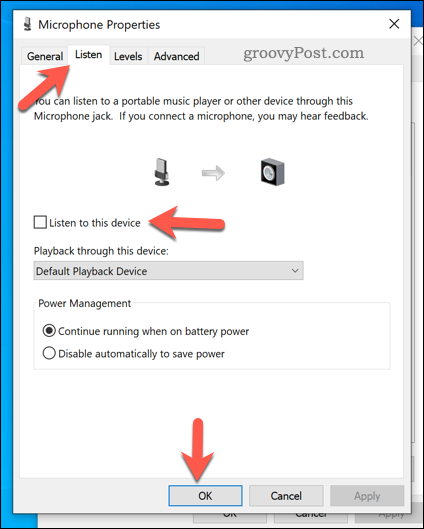
Configuración de su micrófono en Windows
Los pasos anteriores deberían permitirle configurar rápidamente su micrófono para que no se escuche a sí mismo en una PC con Windows.
¿Sigues teniendo problemas con el micrófono? Si está en Windows 10, no olvide aumenta los niveles de tu micrófono. Los usuarios de Windows 11 pueden probar su micrófono y verifique que no sea un problema de hardware.
¿Quieres empezar a grabar? Tu siempre puedes use Slack para grabar clips de audio y video para compartir con los compañeros.
Cómo encontrar su clave de producto de Windows 11
Si necesita transferir su clave de producto de Windows 11 o simplemente la necesita para realizar una instalación limpia del sistema operativo,...
Cómo borrar la memoria caché, las cookies y el historial de navegación de Google Chrome
Chrome hace un excelente trabajo al almacenar su historial de navegación, caché y cookies para optimizar el rendimiento de su navegador en línea. La suya es cómo...
Coincidencia de precios en la tienda: cómo obtener precios en línea mientras compra en la tienda
Comprar en la tienda no significa que tengas que pagar precios más altos. Gracias a las garantías de igualación de precios, puede obtener descuentos en línea mientras compra en...
Cómo regalar una suscripción a Disney Plus con una tarjeta de regalo digital
Si ha estado disfrutando de Disney Plus y desea compartirlo con otros, aquí le indicamos cómo comprar una suscripción de regalo de Disney+ para...